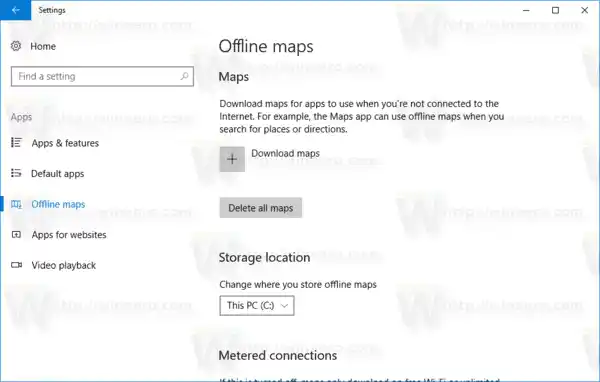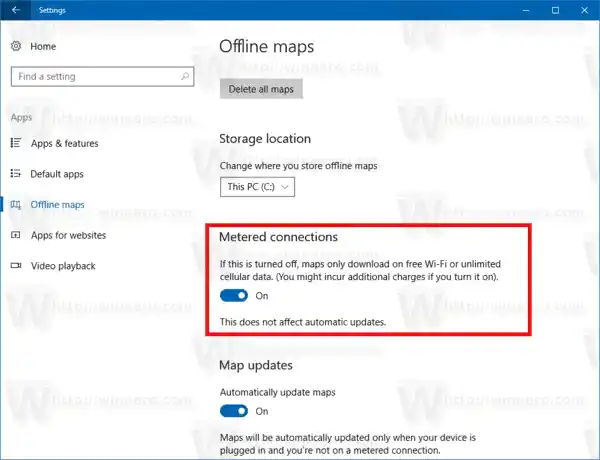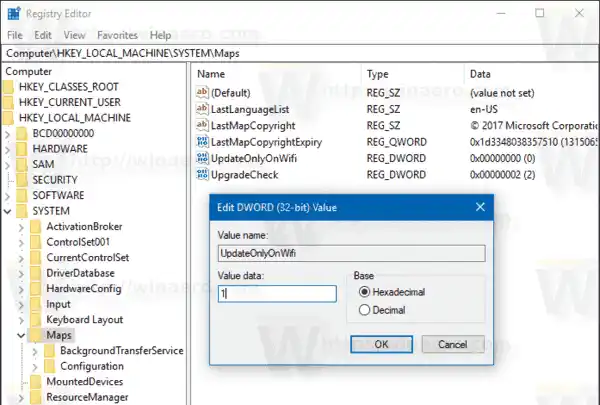Ứng dụng bản đồ có chế độ nằm ngang và hỗ trợ chỉ đường từng chặng để có được thông tin nhanh chóng, giúp bạn có thể xem màn hình thiết bị di động của mình khi đang di chuyển. Ứng dụng bản đồ cũng có chế độ chuyển tuyến được hướng dẫn thú vị đi kèm với thông báo về các điểm dừng của bạn.

Ứng dụng Bản đồ có phần riêng trong Cài đặt. Theo mặc định, bản đồ sẽ chỉ được cập nhật tự động khi thiết bị của bạn không kết nối với đồng hồ đo. Bạn có thể thay đổi hành vi này.
Để tải xuống bản đồ ngoại tuyến qua kết nối được đo trong Windows 10, hãy làm như sau
- Mở ứng dụng Cài đặt .

- Đi tới Ứng dụng & bảo mật -> Bản đồ.
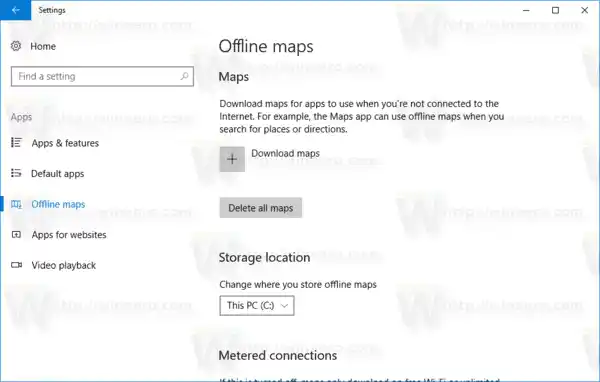
- Ở bên phải, cuộn xuốngKết nối có đồng hồ đo.
- Ở đó, bật tùy chọn bên dướiKết nối có đồng hồ đodán nhãn và bạn đã hoàn tất.
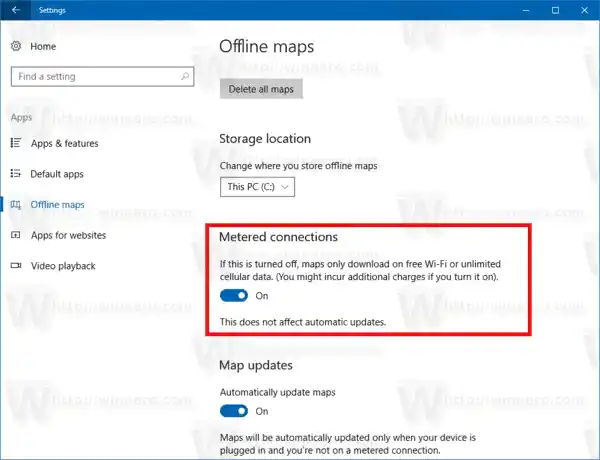
Tùy chọn này có thể được bật hoặc tắt bằng chỉnh sửa Sổ đăng ký. Đây là cách thực hiện.
Cho phép tải xuống bản đồ ngoại tuyến qua kết nối có đồng hồ đo bằng chỉnh sửa Sổ đăng ký
Trước khi tiếp tục, hãy đảm bảo rằng tài khoản người dùng của bạn có đặc quyền quản trị. Bây giờ, hãy làm theo hướng dẫn dưới đây.
- Mở ứng dụng Trình chỉnh sửa sổ đăng ký.
- Đi tới khóa đăng ký sau.|_+_|
Xem cách truy cập khóa Sổ đăng ký bằng một cú nhấp chuột.
- Ở bên phải, sửa đổi hoặc tạo giá trị DWORD 32-bit mới 'Chỉ cập nhậtOnWifi'. Đặt nó thành 1 để kích hoạt tính năng này. Dữ liệu giá trị 0 sẽ vô hiệu hóa nó.
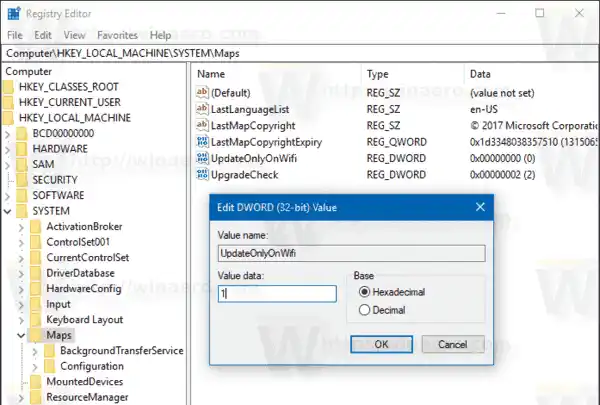
Lưu ý: Ngay cả khi bạn đang chạy Windows 64 bit, bạn vẫn phải tạo giá trị DWORD 32 bit. - Bạn có thể cần phải khởi động lại Windows 10.
Đó là nó.